User Tools
Table of Contents
GUIDE D'UTILISATION
ShopAccess ou Services Commerciaux : Le bloc d'accès au front-office commercial
Placer le bloc dans un cours
Administration du site/Ajouter un bloc/services Commerciaux

Il est possible de modifier le nom du bloc, et également de faire pointer ce bloc vers une autre instance de boutique si plusieurs boutiques cohabitent.
Passer en mode édition, puis suivre le lien “Configurer le bloc services commerciaux” accessible en cliquant sur la roue crantée.
Menus du bloc
Accès à la boutique
Lien vers la boutique, en mode front ou backoffice pour renseigner les différents éléments.
Administration des ventes
Liens vers tous les menus d’administration des ventes
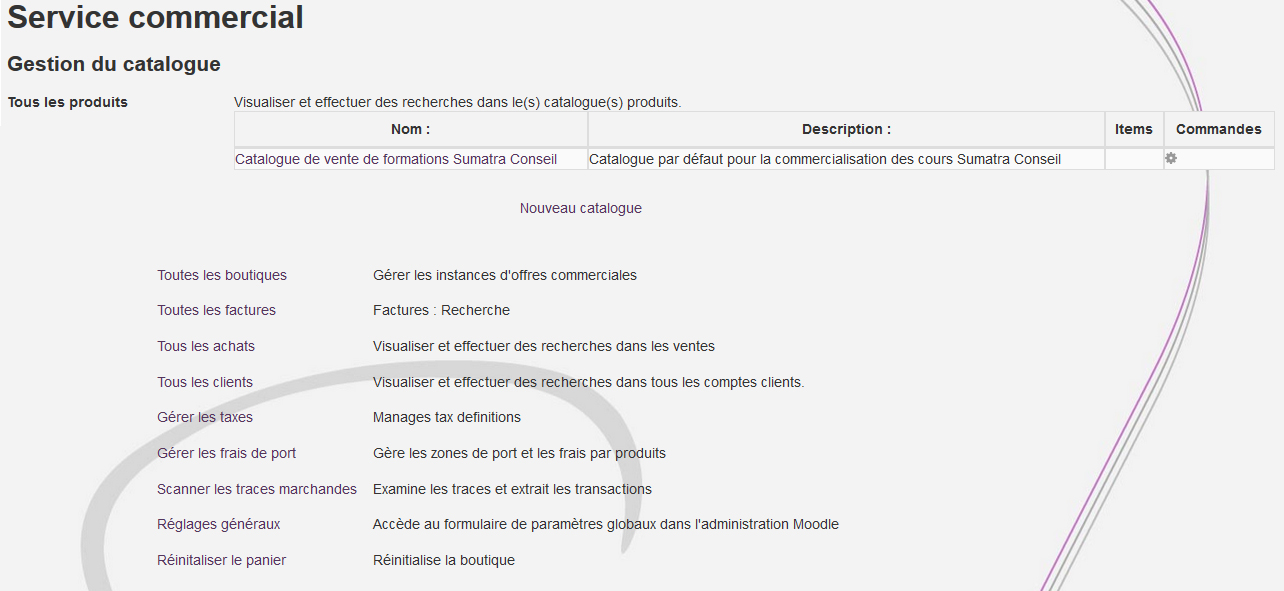
Gérer les frais de port :
Ce menu permet de gérer les zones de port et les frais par produits. Il suffit d'ajouter une zone en suivant le lien “Nouvelle zone ” puis de saisir : - Un code de zone, champ libre de saisie obligatoire - Une description : champ libre de saisie obligatoire - Une part affectée 1) - Une taxe : Choisir dans la liste déroulante les taxe crées en amont - Une formule d'applicabilité en utilisant des variables
Scanner les traces marchandes:
Ce menu permet d'examiner les traces et extrait les transactions
Réglages généraux:
Accède au formulaire de paramètres globaux dans l'administration Moodle. C'est donc un raccourci vers le menu administration du site/plugin locaux/boutique (Soit http://votreMoodle/admin/settings.php?section=local_shop)
Il permet de configurer les éléments globaux du composant boutique. Voir la page dédiée.
Réinitaliser le panier:
Ce menu réinitialise la boutique, et remet le panier à zéro. Il est utile pour les tests.
Crédits
- Développement Valéry Frémaux (valery@activeprolearn.com)
- Documentation Florence Labord (florence@activeprolearn.com)

 Add this page to your book
Add this page to your book  Remove this page from your book
Remove this page from your book  Manage book (
Manage book ( Help
Help